En primer lugar, sepa que en Excel hay una herramienta que tiene su utilidad de total importancia. Porque esta herramienta puede eliminar texto o números duplicados que están en una columna. Sin embargo, si usas Microsoft 365, podrás usar la nueva Función de Excel para Eliminar Duplicados de una manera muy sencilla.
Cómo Eliminar Duplicados en Google Sheets y Excel
La función se llama UNICOS, en Google Sheets ella se llama UNIQUE y ella es capaz de extraer de una columna, solamente los textos o números únicos. Sin embargo, Si tiene dos nombres repetidos en una columna, la función extraerá solo 1 de ellos.
Justo debajo, te enseñaremos de una manera muy sencilla a utilizar esta función.
Si está interesado en aprender funciones de texto en Excel, consulte este enlace: Artículos con funciones de texto
Descargue la hoja de cálculo para practicar lo que se enseñó en este tutorial:
Función de Excel para Eliminar Duplicados
En el siguiente ejemplo, hay dos columnas y en la primera columna de nombres, tenemos algunos nombres duplicados.
Tenga en cuenta que la intención aquí es extraer todos estos nombres de la columna B a la columna de resultados.
Por lo tanto, solo los nombres únicos, sin incluir la duplicidad, tenga en cuenta que fueron destacados en color azul los nombres que deberán permanecer en el resultado.
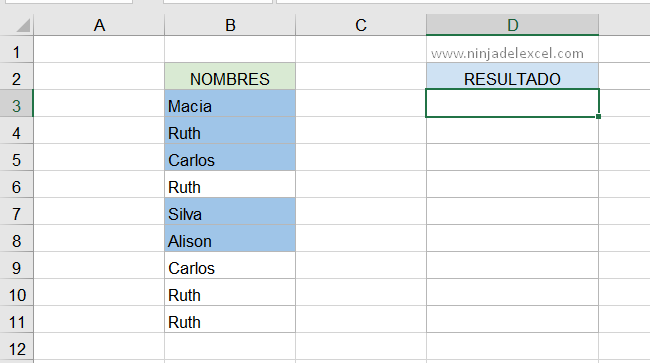
Reciba Contenido de Excel
Registre su E-mail aquí en el blog para recibir de primera mano todas las novedades, post y video aulas que posteamos.
¡Su correo electrónico está completamente SEGURO con nosotros!
Es muy importante que me agregues a la lista de tus contactos para que los siguientes E-mails no caigan en el spam. Agregue este: E-mail: edson@ninjadelexcel.com
Es decir, si tienes en Excel, escribe la función UNICOS en la celda D3, ya en Google Sheets escribe UNIQUE. Por lo tanto, debe seleccionar todo el rango de nombres de columna y cerrar la función, consulte:
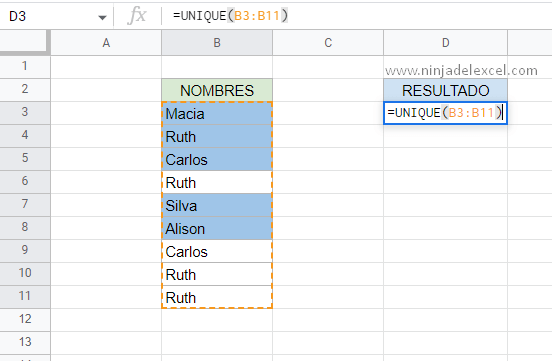
Una vez hecho esto, presione la tecla «Enter» para confirmar la función y tendremos el resultado a continuación:
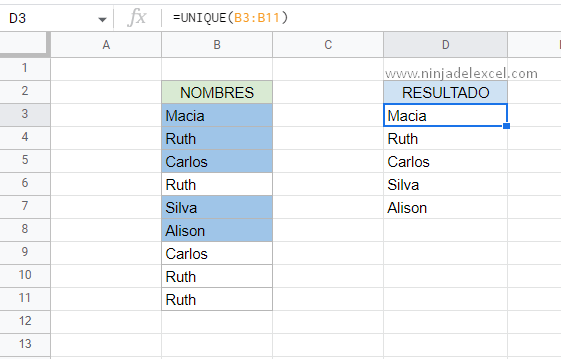
Después de que Microsoft agregó esta función en Excel 365, todo se volvió mucho más fácil, porque si iba a hacer este procedimiento en versiones anteriores a 365, sería un proceso laborioso, o usaría la herramienta de eliminación de duplicados o tendría que encontrar una fórmula muy compleja para obtener ese resultado correctamente.
Curso de Excel Básico, Intermedio y Avanzado:
Pronto, ¡Cursos de Excel Completo! Continúa leyendo nuestros artículos y entérate un poco más de lo que hablaremos en nuestra aulas virtuales.
 Si llegaste hasta aquí deja tu correo y te estaremos enviando novedades.
Si llegaste hasta aquí deja tu correo y te estaremos enviando novedades.
¿Qué esperas? ¡Regístrate ya!
Accede a otros tutoriales de Excel
- Cómo Colocar la Fecha de Hoy en Excel – Ninja del Excel
- Plantilla Para Eliminar Caracteres en Excel – Ninja del Excel
- Plantilla para Control de Escalas de Tareas en Excel – Ninja del Excel
- Función TAN en Excel: Como Calcular la Tangente – Ninja del Excel
- Plantilla Destacar la Fecha Más Próxima en Excel – Ninja del Excel
- Registro de Agenda Telefónica en Excel – Ninja del Excel
- Cómo Convertir Días a Horas en Excel – Ninja del Excel
- Cómo Calcular Horas Negativas en Excel – Ninja del Excel
















